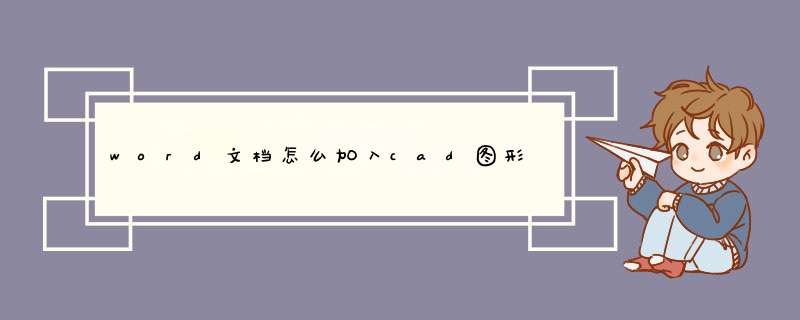
有时候WORD中要加入CAD图形,那么大家知道word文档怎么加入cad吗?下面是我整理的word文档怎么加入cad的 方法 ,希望能给大家解答。
word文档加入cad图形的方法一首先打开word,我们需要使用插入对象功能:
在菜单栏找到“插入”——点击”对象“图标即可。
接下来,在d出的对话框,点击由文件创建。
再点击“浏览”,选择CAD文件插入即可。
下面,需要我们进一步调整图制,因为直接插入的图纸会很小。
我们需要通过鼠标拖拽或者手工输入图形尺寸,来将图纸调大一点。
通过上述方法,我们就可以方便的从word里面观看图纸,寻找图纸应该更改的问题了。如果需要更改,也可以通过word添加注释,在发给对方确认。
如果需要打印出来,供现场复尺或领导审批,就更好办了:
word里面点击文件打印,选择打印机、图纸尺寸,开打就可以,可能我们往往需要调为横向打印会好一些。
word文档加入cad图形的方法二1、在命令行中输入“OP”,打开“选项”对话框。
2、切换到“显示”选项卡。
3、单击“颜色”按钮,打开“窗口图形颜色”对话框。
4、在“颜色”下拉选项卡中将颜色改为“白色”
5、单击“应用并关闭”按钮。
6、单击“确定”保存退出。
7、将CAD中的图形复制到剪贴板中。
8、将剪贴板中的图形复制到WORD中。
1,直接在word中进行 菜单:插入-对象,“对象”对话框,选择“由文件创建”在选择要插入的CAD文件图形,再确定就自动打开CAD文件,此时需要做的是调整CAD运行窗口的大小到适合大小,一般占1/4屏幕较好,再保存CAD就插入完成。
2.使用CAD的的输出功能来进行: 在CAD中的输出中,对word 可以用的有*.BMP画图板格式和*.wmf图元文件格式,使用该两种输出文件时,应该是先调整CAD运行窗口的大小到适合大小,再菜单输出,此时需要选择输出图形的范围,跟打印选框类似,再确定保存就是,所选框范围内的东西就截取呈输出格式的文件,最后使用word的插入-对象选择输出的图片即可。
CAD中所绘制的图形文件如何插入到Word文档中呢?下面介绍两种简单的方法供参考。
一、屏幕拷贝粘贴法首先在AutoCAD中绘制好要插入到Word中的图形,然后在AutoCAD中把该图形拷贝到剪贴板,再在Word文档中粘贴即可。
优点:最直接、最简单的方法。 缺点:用这种方法所获得的图形的精度有限,如果要把这类图形放大,图形会变得模糊不清。
二、Export工具法CAD软件所绘制的图形文件与一般的图像文件最大的不同之处在于CAD软件所绘制的图形文件是矢量格式文件,能实现无级缩放不变形,也就是与图形绘制面积无关,一般都能用绘图仪来输出;图像文件则是点阵格式,无法实现无级缩放,否则会发生变形或清晰度降低。
Word软件除了能接受图像文件外,也能接受矢量图,具体包括wmf、emf等格式文件。当这些格式的文件插入到Word中后,能在Word中实现无级缩放,而图形的精度保持不变,适合大图形的输出。
运行AutoCAD软件,在出现的主界面中依次点击”Files/Export“,AutoCAD将显示”ExportData“对话框,在”保存类型“框中选择对象输出为何种类型,在”文件名“框中输入要创建文件的名称,然后点击”保存“按钮,AutoCAD将提示用户选择保存对象,最后回到Word中选择插入图片即可。
利用此方法可以很好地控制图形的精度。 利用上面两种方法,实现了将CAD图形文件插入到Word文档中的目的。利用矢量格式文件充分保留了CAD文件的特色,不论图形大小如何变化,最后输出到Word文档中的图形保持精度不变。
解决如何把AutoCAD图形插入到WORD文档的步骤如下:
1.首先,打开拟要插入CAD的图形的word文档,点击:插入--对象--插入对象。
2.在对象--新建(C)--对象类型(O)下面的选项里找到“AutoCAD图形”选项,然后点击确定。
3.接着会d出嵌入到该文档CAD图形界面,说明该区域已经和CAD图处于联动状态了。
4.打开需要导入word文档的CAD图形,选择--复制(ctrl+c)--粘贴(ctrl+v)到该文档的CAD图形界面。
5.复制插入到该文档CAD图形界面后,点选CAD中的缩放把图形范围全显示到CAD的窗口中。
6.点击CAD中的保存按钮,然后关闭CAD,打开该word文档,此时可以看到图形已经成功的导入到了word中。这样就解决了如何把AutoCAD图形插入到WORD文档的问题了。
欢迎分享,转载请注明来源:内存溢出

 微信扫一扫
微信扫一扫
 支付宝扫一扫
支付宝扫一扫
评论列表(0条)